Korjaa Microsoft Teams: Anteeksi, emme voineet yhdistää sinua

Näetkö usein virheen "Anteeksi, emme voineet yhdistää sinua" MS Teamsissa? Kokeile näitä vianetsintävinkkejä päästäksesi eroon tästä ongelmasta heti!
Se, että et löydä kaikkia yhteystietojasi Microsoft Teamsista, voi olla todella ärsyttävää. Tämä voi estää sinua käyttämästä tiettyjä sovellusten ominaisuuksia, kuten yksityisiä kanavia . Jos Teams ei löydä henkilöitä, jotka haluat lisätä yksityiselle kanavallesi, he eivät voi käyttää siellä jaettuja ideoita. Sukellaan heti ja katsotaan, kuinka voit ratkaista tämän ongelman.
⇒ Pikakorjaukset
Varmista, että Outlook-osoitekirjasi on synkronoitu oikein Teamsin kanssa. Yksi syy siihen, miksi Teams ei löydä yhteystietojasi, on se, että Outlook-yhteystietojen synkronointi tai tuonti Teamsiin epäonnistui.
Käynnistä Outlook ja valitse osoitekirja.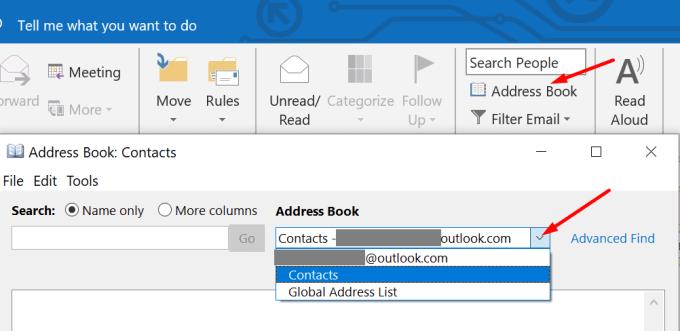
Napsauta sitten ensimmäistä yhteystietoa ja valitse sitten kaikki yhteystiedot.
Napsauta Tiedosto ja valitse Lisää yhteystietoihin . Napsauta Outlook-yhteystiedot vahvistaaksesi yhteystietoluettelosi ja varmistaaksesi, että kaikki yhteystiedot on synkronoitu onnistuneesti.
Käynnistä Teams ja siirry Puhelut/Yhteystiedot -luetteloon. Muista, että yhteystietojen synkronointi voi kestää muutaman tunnin. Harvinaisissa tapauksissa koko prosessi voi kestää jopa 24 tuntia.
Tai voit avata yleisen osoitekirjan Outlookista käyttämällä Kokous- kuvakkeen vieressä olevaa Ihmiset- kuvaketta. Siirry kohtaan Etsi ja avaa yleinen osoitekirja . Sitten voit valita kaikki käyttäjät ja napsauttaa Lisää yhteystietoihin . Tai voit valita yksittäisiä käyttäjiä, jos sinun ei tarvitse tuoda kaikkia yhteystietoja.
Toinen tärkeä asia, joka on pidettävä mielessä, on, että vain yhteystietokansiosi juurissa olevat yhteystiedot synkronoidaan Microsoft Teamsiin.
Microsoft Teamsin avulla organisaatiot voivat määrittää ja asettaa erityisiä rajoituksia sille, kuinka käyttäjät voivat löytää organisaation muita käyttäjiä ja ottaa niihin yhteyttä. Tätä ominaisuutta kutsutaan laajennetuksi hauksi. Jos se on käytössä, sammuta se ja tarkista, löytääkö Teams yhteystietosi nyt.
Käynnistä Microsoft Teamsin hallintakeskus.
Valitse sitten organisaation laajuiset asetukset ja napsauta Teams-asetukset .
Siirry kohtaan Haku ja etsi seuraava vaihtoehto: Hae hakemistohaku Teamsissä Exchange-osoitekirjakäytännön avulla .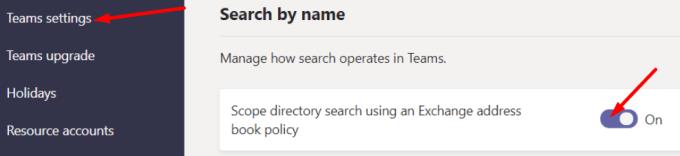
Kytke se päälle ja tarkista tulokset. Muista, että muutosten voimaantulo voi kestää muutaman tunnin.
Jos sinulla ei ole pääsyä hallintakeskukseen, ota yhteyttä IT-järjestelmänvalvojaan.
Toinen ratkaisu varmistaaksesi, että Teams synkronoi kaikki yhteystietosi, on lisätä puhelinnumero. Muista, että tämä menetelmä toimii riippumatta siitä, onko yhteyshenkilösi sidoksissa yritykseen vai ei. Teams ei synkronoi yhteystietoja, joilla ei ole puhelinnumeroa.
Lopuksi totean, että ensimmäinen asia, joka sinun tulee tehdä, kun Teams ei näytä kaikkia yhteystietojasi, on kirjautua ulos. Jos ongelma jatkuu, tuo tai synkronoi yhteystietosi uudelleen. Toivomme, että nämä ratkaisut auttoivat sinua korjaamaan tämän ongelman. Kerro meille, kuinka vianetsintäprosessi sujui.
Näetkö usein virheen "Anteeksi, emme voineet yhdistää sinua" MS Teamsissa? Kokeile näitä vianetsintävinkkejä päästäksesi eroon tästä ongelmasta heti!
Tarvitsetko toistuvien kokousten aikataulutusta MS Teamsissa samoille tiimin jäsenille? Opi, kuinka perustaa toistuva kokous Teamsissa.
Microsoft Teams ei tällä hetkellä tue kokousten ja puheluiden lähettämistä televisioon suoraan. Mutta voit käyttää näyttöpeilausohjelmaa.
Tällä hetkellä Microsoft Teams Live Events -tilanteissa anonyymiä kysymistä ei voi poistaa käytöstä. Rekisteröityneet käyttäjät voivat jopa lähettää anonyymejä kysymyksiä.
Virhekoodi caa70004 ilmenee yleensä, kun Microsoft Teams ei pysty kirjautumaan sisään tai kun sovellus jumiutuu ja kaatuu.
Bluetooth-kuulokkeesi ei toimi Microsoft Teamsin kanssa? Tässä oppaassa näytetään parhaat menetelmät, joilla tämä ongelma voidaan korjata.
Opi, kuinka voit säilyttää Microsoft Teamsin tilasi aktiivisena ja näkyvissä asiakkaille ja kollegoille, vaikka et olisikaan varsinaisesti paikalla.
Amazon ja Slack ovat yhdistäneet kätensä laajentaakseen yritysasiakaskuntaansa. Slack hyödyntää useita AWS-pilvipohjaisia resursseja.
Korjataksesi sen, että Microsoft Teams ei voi lisätä vierasongelmatarkistusviiveongelmia, myöntää ongelma Powershell-komennoilla ja asentaa kaikki odottavat päivitykset.
Jos et näe kuvatiedostojasi Microsoft Teamsissa, harkitse selaimen välimuistin tyhjentämistä tai selaimen vaihtamista kokonaan.
Korjataksesi Microsoft Teamsin kaatumisen tarkista ensin Teams-palvelun tila Office 365:n hallintapaneelista, tyhjennä Microsoft Office -tunnistetiedot tai poista Teamsin välimuisti.
Korjaa Microsoft Teams -virhe Postilaatikkoa ei ole, Vahvista OAuth-kokoonpano, Poista Microsoft Teamsin asennus ja asenna se uudelleen tai palauta työ manuaalisesti.
Jos yrität kirjautua sisään Microsoft Teamsiin ja saat virhekoodin max_reload_exceeded, sinun on korjattava AD FS:n URL-ongelmat tai käytä vain verkkoasiakasta.
Saatko anteeksi, jos sinulla oli ongelmia muistikirjan virheen saamisessa? Korjaa se päivittämällä käyttäjäprofiili ja käyttämällä toista sovellusta.
Jos Microsoft Teams ei merkitse keskusteluja luetuiksi, sammuta ensin kaikki ilmoitukset, tarkista sitten, onko chat-istunto piilotettu, ja kirjaudu ulos ja kirjaudu takaisin sisään.
Kun Microsoft Teams -tehtävät eivät näy, yritä nähdä ne Android-mobiilisovelluksessa, tarkista päivitykset tai odota ilmoitusta arvioinnista.
Voit korjata virheilmoituksen, jonka mukaan Emme voineet tallentaa välilehtiasetuksiasi Microsoft Teamsissa, tarkistamalla koodisi ja varmistamalla, että URL-osoitteet on kirjoitettu oikein.
Jos Microsoft Teams -ryhmäsi käyttäjät eivät voi lähettää live-tapahtumia suurelle yleisölle, sinun on tarkistettava, onko suorien tapahtumien käytännöt asetettu.
Voit korjata Outlookin Microsoft Teams -apuohjelman puuttuvan ongelman varmistamalla, että apuohjelma on otettu käyttöön Outlookissa sekä Microsoft Teamsin kokousten tietosuoja-asetukset.
Microsoft Teams saa joukon uusia Meetings-ominaisuuksia, mukaan lukien dynaaminen näkymä, Together-tila, videosuodattimet ja live-reaktiot.
Näetkö usein virheen "Anteeksi, emme voineet yhdistää sinua" MS Teamsissa? Kokeile näitä vianetsintävinkkejä päästäksesi eroon tästä ongelmasta heti!
Tarvitsetko toistuvien kokousten aikataulutusta MS Teamsissa samoille tiimin jäsenille? Opi, kuinka perustaa toistuva kokous Teamsissa.
Onko sinulla RAR-tiedostoja, jotka haluat muuntaa ZIP-tiedostoiksi? Opi, kuinka RAR-tiedosto muutetaan ZIP-muotoon.
Opi, kuinka korjata OneDrive-virhekoodi 0x8004de88, jotta pilvitallennuksesi toimisi jälleen.
Microsoft Teams ei tällä hetkellä tue kokousten ja puheluiden lähettämistä televisioon suoraan. Mutta voit käyttää näyttöpeilausohjelmaa.
Spotify voi olla ärsyttävä, jos se avautuu automaattisesti aina, kun käynnistät tietokoneesi. Poista automaattinen käynnistys seuraamalla näitä ohjeita.
Mietitkö, miten ChatGPT voidaan integroida Microsoft Wordiin? Tämä opas näyttää sinulle tarkalleen, miten se tehdään ChatGPT for Word -lisäosan avulla kolmessa helpossa vaiheessa.
Tällä hetkellä Microsoft Teams Live Events -tilanteissa anonyymiä kysymistä ei voi poistaa käytöstä. Rekisteröityneet käyttäjät voivat jopa lähettää anonyymejä kysymyksiä.
Tässä oppaassa näytämme, kuinka voit vaihtaa oletusarvoisen zoom-asetuksen Adobe Readerissa.
Ristik viittaukset voivat tehdä asiakirjastasi paljon käyttäjäystävällisemmän, järjestelmällisemmän ja saavutettavamman. Tämä opas opettaa sinulle, kuinka luoda ristik viittauksia Wordissä.























